Guía Completa del Escalador de 480p a 4K HDMI 2.1
En esta era de plataformas digitales, aumentar la resolución de vídeos antiguos de baja resolución a alta resolución se ha convertido en fundamental para crear un aspecto profesional y, en última instancia, mejorar la experiencia de visualización. Para este propósito, necesitarás un escalador de 480p a 4K con tecnología HDMI 2.1 para mejorar los vídeos y hacerlos compatibles con las pantallas modernas. Esta guía explora la tecnología detrás del escalado de 480p a 4K y proporciona información sobre cómo lograr los mejores resultados con el escalador adecuado.
Parte 1. Comprender la Necesidad de Escalar la Resolución
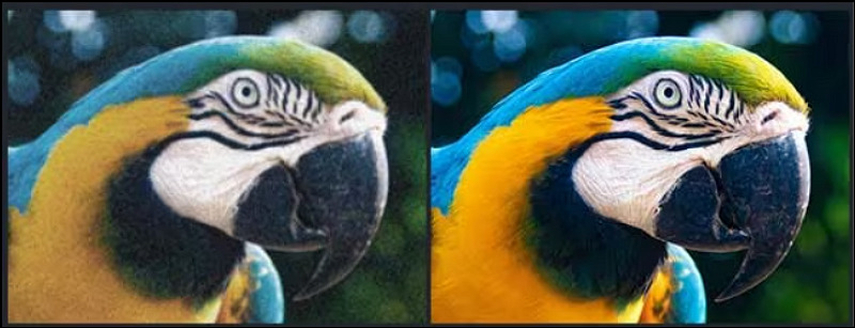
En las últimas décadas, la calidad de los vídeos ha experimentado una evolución tremenda. Desde los días del contenido de definición estándar (SD) con una resolución de 480p, se ha transitionado a la definición alta (HD), Full HD y ahora a la Ultra HD 4K. Este camino nos ha acercado a experiencias de visualización inmersivas, ya que la 4K ofrece cuatro veces la resolución de la HD 1080p. A medida que más contenido está disponible en 4K, escalar la resolución de vídeos antiguos o de baja resolución se ha vuelto esencial para las pantallas modernas.
La mayoría del contenido legado que apreciamos fue creado en 480p o en resoluciones más bajas. Sin embargo, las pantallas modernas de 4K pueden hacer que ese tipo de contenido parezca borroso o pixeleado cuando se ve sin mejoras. El escalado de resolución juega un papel crucial al transformar el contenido de 480p en una resolución compatible con las pantallas de 4K. Un escalador de 480P a 4K con tecnología HDMI 2.1 hace que el contenido antiguo se vea visualmente atractivo en las pantallas modernas al llenar eficazmente los espacios entre los píxeles.
El HDMI 2.1 representa el estándar más reciente de la tecnología HDMI, ofreciendo una mejora sustancial en comparación con sus predecesores. Apoya varias características, incluyendo resoluciones más altas de hasta 10K, HDR dinámico y un ancho de banda aumentado (hasta 48Gbps). Para el escalado de resolución, sus capacidades mejoradas aseguran que la señal transmitida desde el escalador a la pantalla sea de la más alta calidad.
Parte 2. La Tecnología Detrás del Escalado de 480p a 4K
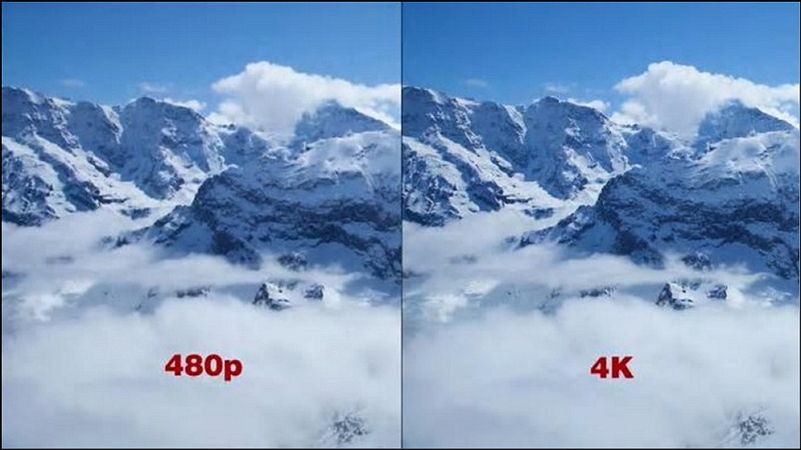
Los escaladores usan algoritmos complejos para analizar la señal de video entrante (en este caso, 480p) y generar píxeles adicionales que coincidan con la resolución más alta (4K). Este proceso, conocido como interpolación, implica estimar y crear nuevos datos de píxeles basados en los píxeles circundantes. Los escaladores avanzados utilizan IA y aprendizaje automático para afinar este proceso, haciendo que el video escalado se vea más natural y detallado, parecido al contenido nativo de 4K.
El ancho de banda aumentado del HDMI 2.1 es crucial para el escalado de resolución porque permite la transmisión de señales de alta resolución sin compresión, lo que de otro modo podría degradar la calidad de la imagen. Además, es compatible con la tasa de refresco variable (VRR) y el modo de baja latencia automática (ALLM), que ayudan a reducir el retardo y garantizan una reproducción fluida de los contenidos reescalados, sobre todo para juegos o vídeos en movimiento rápido.
Aquí hay algunos beneficios de usar HDMI 2.1 para el escalado de resolución:
- Asegurarse de transmitir contenido 4K sin perder calidad
- Proporcionar un mejor contraste y precisión de color, haciendo que el contenido escalado sea más vibrante
- Mejorar la experiencia de visualización al minimizar el retraso de entrada, lo que es especialmente importante para los juegos
- A medida que más contenido y dispositivos adoptan HDMI 2.1, usarlo para el escalado de resolución asegura la compatibilidad con las tecnologías futuras
Parte 3. Elegir el Escalador Adecuado de 480p a 4K con HDMI 2.1: Características a Considerar
Cuando elijas un escalador de 480p a 4K con HDMI 2.1, considera las siguientes características claves:
- Búsca dispositivos que usen algoritmos avanzados o IA para un escalado superior.
- Asegúrate de que el escalador apoye HDMI 2.1 para maximizar los beneficios de la transmisión de vídeo de alta resolución.
- Elige dispositivos con interfaces amigables con el usuario y procesos de configuración sencillos.
- Los diseños compactos son ideales para aquellos que necesitan mover su configuración con frecuencia.
- Algunos escaladores también mejoran la calidad del audio, asegurando una experiencia completamente inmersiva.
Ahora, comparemos diferentes escaladores en el mercado:
- Lindy 480-1080p Upscaler to 4K30: Este dispositivo ofrece una solución sencilla para escalar el contenido de 480p a 720p y el de 1080p a 4K a 30Hz. Es amigable con el usuario y está diseñado para el escalado básico. Cuenta con la tecnología VRS ClearView para reducir el ruido y mejorar los bordes así como los detalles para una excelente calidad de imagen.
- Amazon Component to HDMI Converter Upscaler: Un escalador versátil que ofrece cinco resoluciones de hasta 1080p, lo que lo hace ideal para diversos dispositivos como reproductores de DVD y consolas de juegos. Es compacto y fácil de instalar, y soporta siete tipos de zoom de calidad de imagen, tres tipos de aumento y reducción de calidad de imagen cada uno, etc.
- AliExpress 4K HDMI Compatible Splitter: Este escalador ofrece compatibilidad con HDMI 2.1, asegurando la mejor calidad de transmisión para el contenido 4K. Es rentable para aquellos que buscan mejorar la calidad de su vídeo sin gastar demasiados fondos. Además, obtendrás 2 salidas a partir de 1 entrada.
Parte 4. Configuración de Tu Escalador de 480p a 4K con HDMI 2.1

Después de elegir el escalador adecuado de 480p a 4K con HDMI 2.1, aquí tienes una guía paso a paso para su instalación:
Paso 1. Conectar el Cable HDMI al Escalador y a la Pantalla
Conecta un extremo del cable HDMI al dispositivo de origen (por ejemplo, un reproductor de DVD) y el otro extremo al escalador. Utiliza otro cable HDMI para conectar el puerto de salida del escalador a la pantalla de 4K.
Paso 2. Encender y Seleccionar la Entrada
Enciende el dispositivo de origen, el escalador y la pantalla. Asegúrate de que la pantalla esté configurada en la entrada HDMI correcta correspondiente al escalador.
Paso 3. Configurar las Ajustes
Accede al menú de configuración del escalador para ajustar la resolución, la relación de aspecto y otras preferencias. ¡Listo!
Para obtener la mejor experiencia de visualización, debes optimizar algunos ajustes:
- Resolución: Establece la resolución de salida para que coincida con la resolución nativa 4K de tu pantalla.
- Relación de Aspecto: Asegúrate de que la relación de aspecto esté configurada en 'Auto' o ajustarla manualmente para evitar que la imagen se estire.
- Ajustes de Color: Ajusta el perfil de color para que coincida con el contenido original, evitando la sobresaturación.
- Nitidez: Ajusta finamente la configuración de nitidez para mejorar los detalles sin agregar ruido.
Aprendamos a solucionar algunos problemas comunes:
- No hay Señal: Comprueba todas las conexiones de cable y asegúrate de que se haya elegido la entrada HDMI correcta en la pantalla.
- Poca Calidad de Imagen: Verifica que el escalador esté configurado para enviar una salida de 4K y que el contenido de origen sea compatible.
- Problemas de Audio: Asegúrate de que los ajustes de audio en el escalador coincidan con las capacidades de tu pantalla y sistema de sonido.
Parte 5. Método Alternativo al Escalador de 480p a 4K con HDMI 2.1
Para aquellos que buscan una alternativa al escalador de 480p a 4K con HDMI 2.1, HitPaw VikPea (anteriormente HitPaw Video Enhancer) ofrece una solución de software avanzada. Este programa recomendado puede aumentar la resolución de los vídeos hasta 8K, reparar archivos dañados y mejorar la calidad general del video utilizando algoritmos de vanguardia. También ha liberado la última versión, agregando nuevos modelos como el Modelo de Interpolación de Fotogramas y el Modelo de Estabilización. Dado que soporta más de 30 formatos, puedes importar y exportar archivos de video en cualquier formato popular. Incluso te permite procesar múltiples archivos de video en lotes para ahorrar tiempo y esfuerzo.
Características Clave:
HitPaw VikPea - El Mejor Mejorador de Vídeo 8K con Solo 1 Haga clic
Verificado y seguro. 349,500 personas lo han descargado.
- Ofrece una interfaz de usuario (UI) simple y limpia
- Te ayuda a aumentar la resolución y reparar vídeos que no se pueden reproducir
- Proporciona un procesamiento rápido con aceleración de GPU
- Salida impecable con tecnología de IA madura
- Te permite preview la salida sin marcas de agua
Verificado y seguro. Más de 120,860 personas lo han comprado.
Pasos para usar HitPaw VikPea para mejorar vídeos:
Paso 1. Importar el Video Original
El primer paso es lanzar este programa y elegir la herramienta "Mejorador de Vídeo". Ahora, importa el archivo de video original que deseas mejorar.

Paso 2. Elegir un Modelo de IA
Es el momento de seleccionar un modelo de IA de los diversos disponibles según los requisitos de tu archivo de video. También puedes importar múltiples vídeos uno por uno.
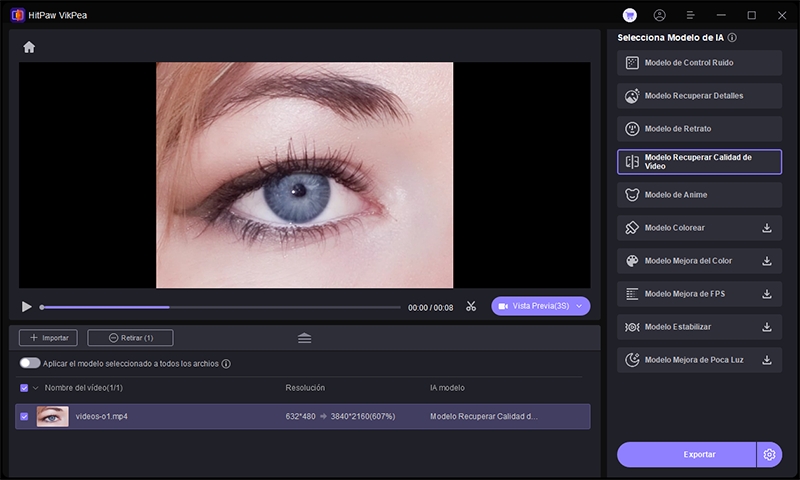
Paso 3. Preview de la Salida y Exportar
A continuación, presiona el botón "Preview del Efecto" para comprobar si la salida está bien. Tomará algunos minutos en mostrarse. Por último, haz clic en la pestaña "Exportar" para guardar el video procesado. ¡Eso es todo!
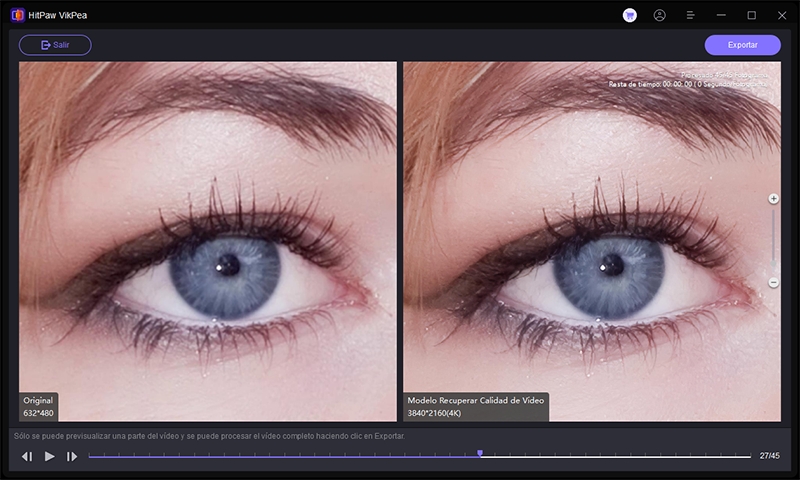
Aprende más sobre HitPaw VikPea
Conclusión
El escalado de 480p a 4K utilizando la tecnología HDMI 2.1 te ayuda a mejorar el contenido antiguo para tener una experiencia de visualización más atractiva. Pero para aquellos que buscan un método alternativo, el HitPaw VikPea es una solución potente impulsada por IA. Ofrece una variedad de modelos de IA para mejorar tus vídeos según tus preferencias. Prueba este software hoy para experimentar el potencial completo del mejoramiento de vídeos.









 HitPaw Univd
HitPaw Univd HitPaw FotorPea
HitPaw FotorPea HitPaw VoicePea
HitPaw VoicePea



Compartir este artículo:
Valorar este producto:
Juan Mario
Redactor jefe
Trabajo como autónomo desde hace más de cinco años. He publicado contenido sobre edición de video, edición de fotos, conversión de video y películas en varios sitios web.
Más ArtículosDejar un comentario
Introduce tu opinión sobre los artículos de HitPaw